Gerelateerde onderwerpen
[Wireless Router] Hoe NordVPN instellen in VPN Fusion met een ASUS-router?
Inleiding
- Functie-inleiding
- 1. Meld je aan bij NordVPN met speciale aanbieding
- 2. Verkrijg NordVPN toegangstoken
- 3. Stel NordVPN in op ASUS router
VPN [Virtueel Privénetwerk] is een technologie/software die online privacy, beveiliging en de mogelijkheid biedt om geografisch geblokkeerde inhoud te openen. VPN's versleutelen internetverbindingen, beschermen gevoelige gegevens en stellen gebruikers in staat censuur te omzeilen of regiogebonden diensten te openen, waardoor ze een populair hulpmiddel zijn om online activiteiten te beveiligen en toegang te krijgen tot een vrij en open internet.
Waarom moeten we instellen via VPN Fusion?
VPN Fusion is een ingebouwde functie van de ASUS router. Het helpt apparaten waarop geen VPN-software kan worden geïnstalleerd, zoals Smart TV's/Spelconsoles, om toegang te krijgen tot regionale games, shows, live sport of inhoud. Je hoeft niet langer elk VPN-vereist apparaat afzonderlijk in te stellen en je kunt VPN-instellingen voor meerdere apparaten op één enkele ASUS router beheren.
Wat is NordVPN?
NordVPN is een VPN-dienst die robuuste beveiliging, online privacy en toegang tot geografisch geblokkeerde inhoud biedt. Met een strikt geen-logboekbeleid, snelle servers, een gebruiksvriendelijke interface en 5800+ servers over de hele wereld, waarborgt het anonimiteit, beschermt gegevens en maakt naadloos browsen mogelijk. Het is een vertrouwde keuze voor zowel particulieren als bedrijven die online bescherming en onbeperkte internettoegang zoeken.
Voorbereiden
1. Deze functie wordt alleen ondersteund op de ExpertWiFi-serie met firmwareversie nieuwer dan 3.0.0.6.102.44669, andere routers vereisen een firmwareversie later dan 3.0.0.6.102.34713.
Voor de nieuwste firmware-update, raadpleeg de onderstaande FAQ:
[ExpertWiFi] Hoe de firmware van ExpertWiFi-router bijwerken
[Draadloze router] Hoe de firmware van je router bijwerken naar de nieuwste versie
2. Dit artikel gebruikt de ASUS router-app als instellingsvoorbeeld. Voor informatie over het gebruik van de ASUS router-app, raadpleeg de FAQ [Draadloze router] Hoe een ASUS WiFi-router instellen via de ASUS Router App? (QIS, Quick Internet Setup)
3. Door regionale beperkingen wordt deze functie mogelijk niet in alle regio's ondersteund.
NordVPN instellen in VPN Fusion met een ASUS router
a. Log in op App of Web GUI (http://www.asusrouter.com). Hier nemen we de App als voorbeeld.
(Je kunt de ASUS Router App of ExpertWiFi App gebruiken, afhankelijk van het model)
Ga naar [ Instellingen ]> [ VPN ] > [ VPN Fusion ], klik op [ profiel toevoegen ].

Web GUI: Ga naar VPN > VPN Fusion en klik op [profiel toevoegen].
b. Zoek VPN Type en selecteer [ NordVPN ].
c. Klik op [ Account aanmaken ], maak vervolgens een NordVPN-account aan.
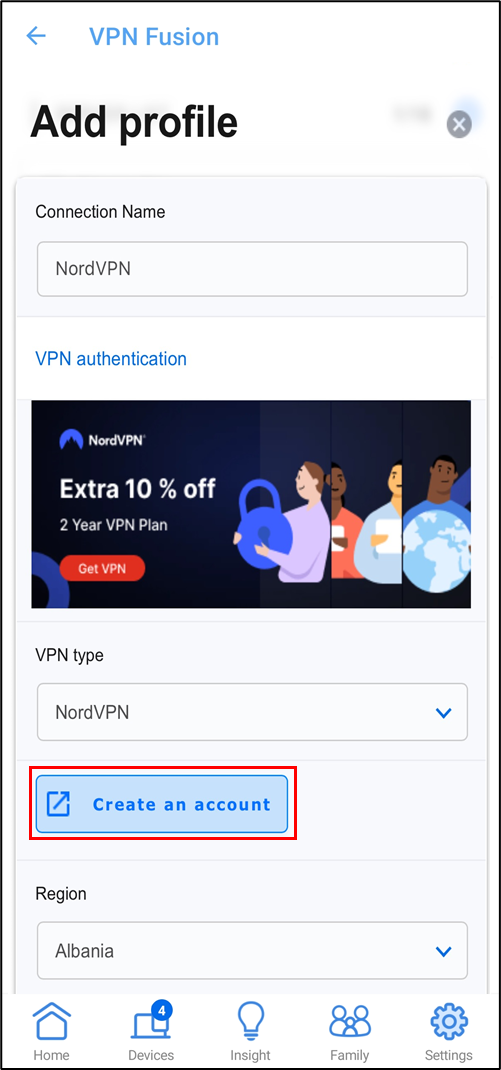
Opmerking: Je kunt een speciale aanbieding krijgen op de aankoop pagina als je je registreert via de ASUS-interface.
*Log alstublieft in op de NordVPN-website voor deze handeling.
a. Ga naar [ NordVPN ] pagina en klik op [ Handmatige installatie ].
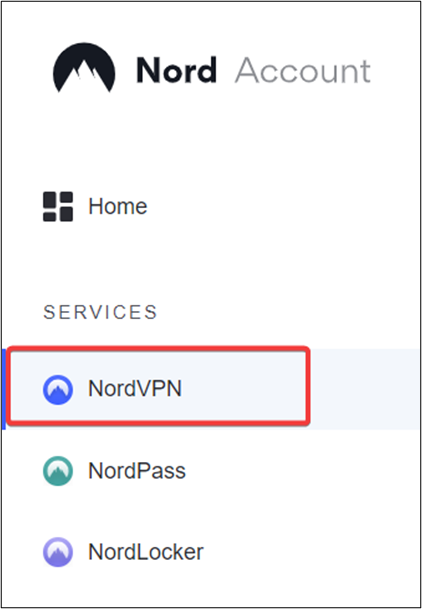
b. Navigeer naar het tabblad Handmatige installatie. Kies om NordVPN handmatig in te stellen.
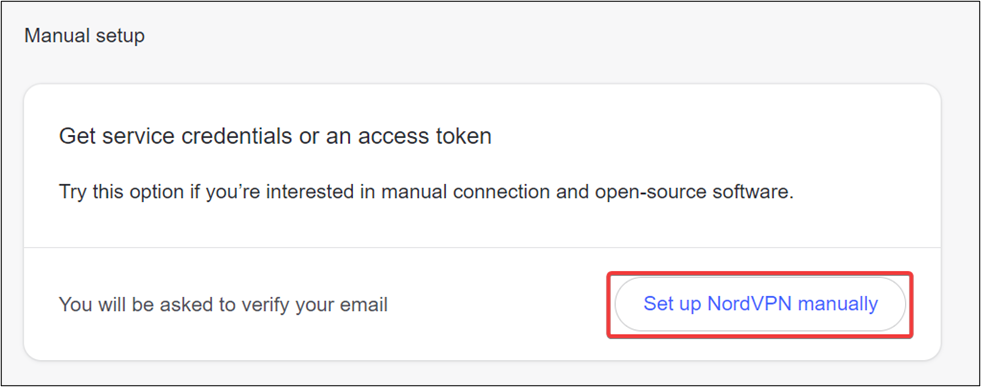
c. Verifieer je e-mail door een code in te voeren die je ontvangt op je geregistreerde e-mailadres.
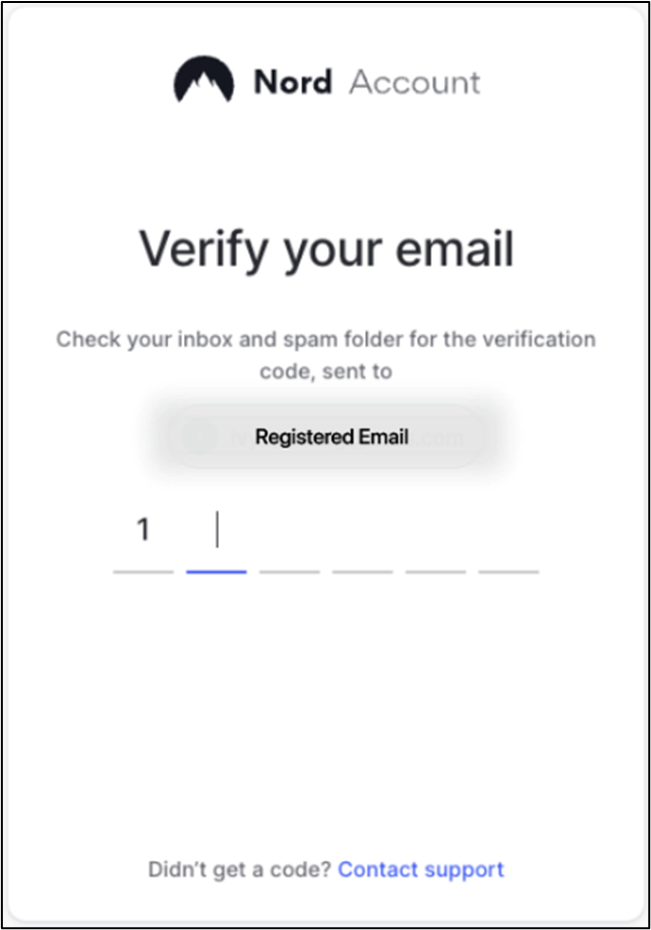
d. Klik op nieuwe token genereren.
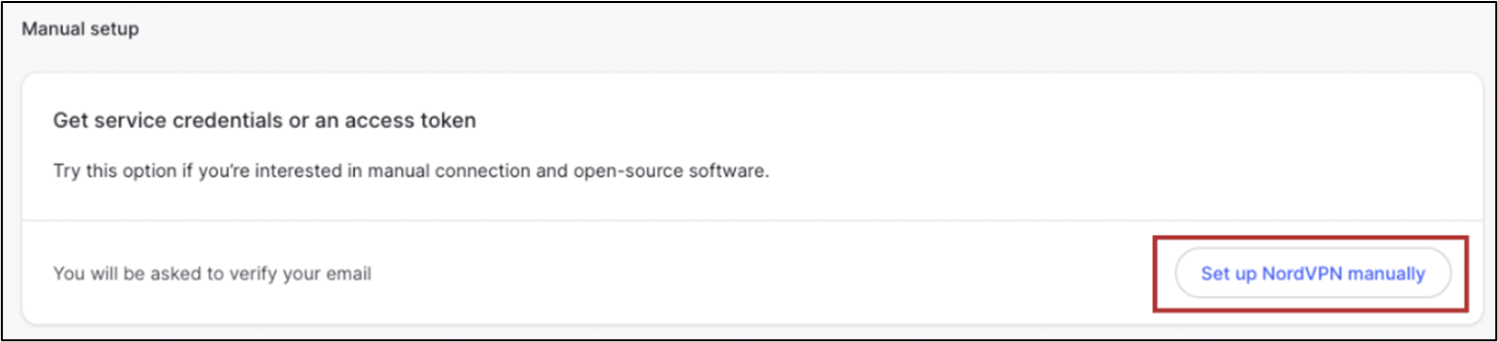
e. Kies de verloopperiode van de token en klik op Token genereren.
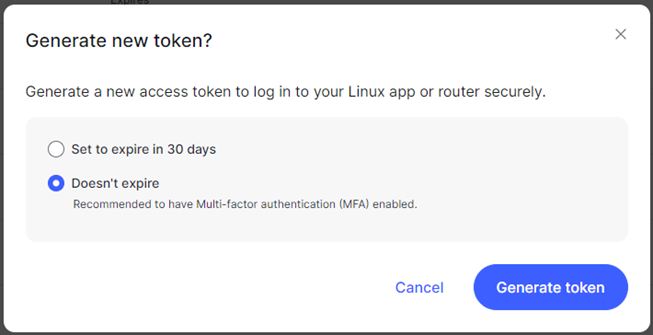
f. Kopieer de token.
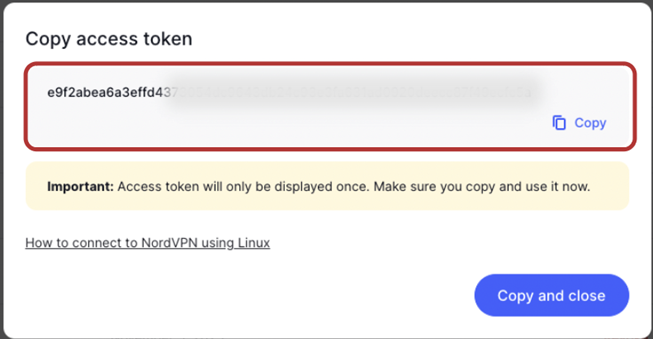
*Bewaar het toegangstoken goed, het wordt slechts één keer getoond en kan niet opnieuw worden opgehaald.
a. Ga naar [ Instellingen ]> [ VPN ] > [ VPN Fusion ], klik op [ profiel toevoegen ].

b. Vul de verbindingsnaam in en kies NordVPN bij VPN Type.
c. Selecteer een regio.
d. Plak [ token ] die je hebt gekopieerd vanuit je NordVPN-account.
e. Koppel het apparaat dat je wilt gebruiken en druk op [ OK ].
f. Klik op [ Toepassen en Inschakelen ].
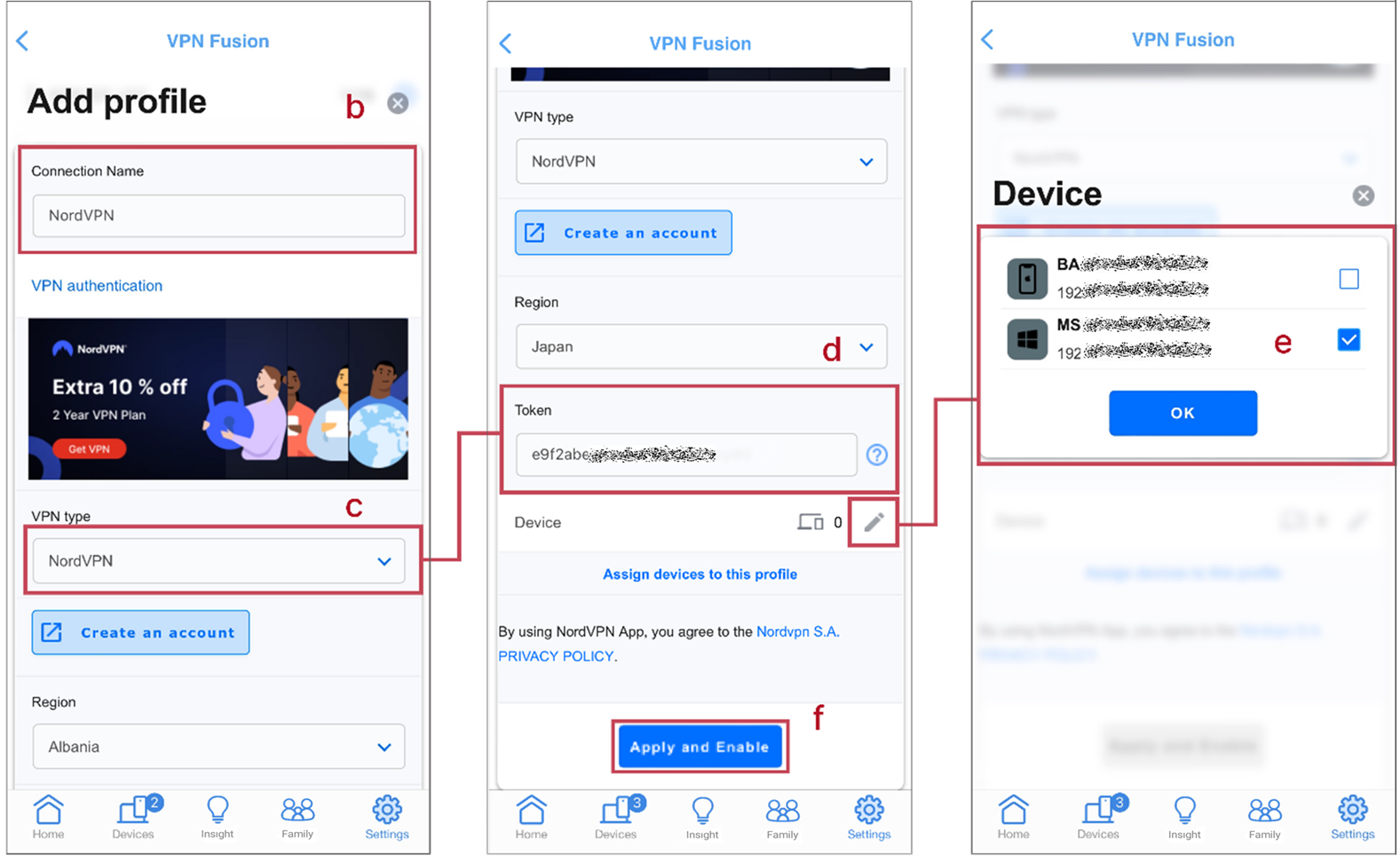
*Als je dit VPN-profiel wilt gebruiken als standaard internetverbinding, schakel dan ook [ Toepassen op alle apparaten ] in.

Hoe krijg ik het (Hulpprogramma / Firmware)?
Je kunt de nieuwste drivers, software, firmware en gebruikershandleidingen downloaden in het ASUS Download Center.
Als je meer informatie nodig hebt over het ASUS Download Center, raadpleeg dan deze link.



